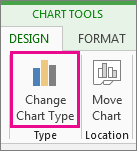Hvis du vil ændre den måde, som udsnittene i et cirkeldiagram arrangeres på, skal du rotere det. Du kan gøre dette med cirkel-, 3D-cirkel- og kransediagrammer i Microsoft Excel eller med et Excel-diagram, du har kopieret til PowerPoint, Word eller Outlook.
I dette cirkeldiagram vises der eksempelvis nogle navne på stater under titlen. Du kan dreje diagrammet med uret for at flytte dem, og du kan flytte Californien til en ny placering for at fremhæve, hvor stor en del af indbyggertallet, som udsnittet udgør ud af de fem stater. Som en bonus bliver navnet for Californien mere synligt. Så lad os dreje cirkeldiagrammet med uret med en tredjedel af cirklens omkreds – altså 120 grader.
-
Højreklik på et af udsnittene i cirkeldiagrammet > Formatér dataserie.
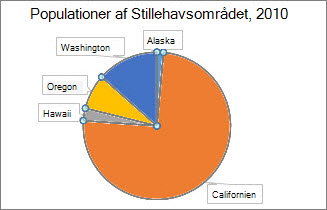
-
I ruden Formatér datamærke skal du udskifte 0 med 120 i feltet Vinkel på første cirkeludsnit og trykke på Enter.
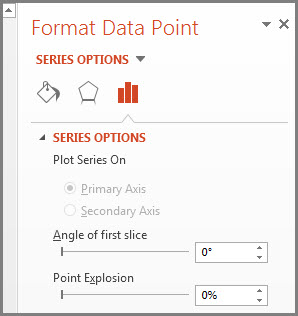
Cirkeldiagrammet ser sådan ud:
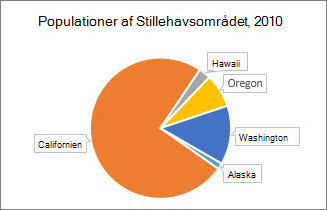
Hvis du vil rotere en anden type diagram, f.eks. et liggende søjle- eller søjlediagram, skal du blot ændre diagramtypen til den ønskede typografi. Hvis du f.eks. vil rotere et søjlediagram, skal du ændre det til et liggende søjlediagram. Vælg diagrammet, klik på fanen Diagramværktøjsdesign , og klik derefter på Skift diagramtype.